本文主要介绍如何快速运行腾讯云 TRTC Demo(Flutter)。
环境要求
Flutter 2.0 及以上版本。
Android 端开发:
Android Studio 3.5及以上版本。
App 要求 Android 4.1及以上版本设备。
iOS 端开发:
Xcode 11.0及以上版本。
osx 系统版本要求 10.11 及以上版本
请确保您的项目已设置有效的开发者签名。
前提条件
操作步骤
步骤1:创建新的应用
1. 登录实时音视频控制台,选择开发辅助 > 快速跑通 Demo。
2. 单击新建应用输入应用名称,例如
TestTRTC;若您已创建应用可单击选择已有应用。3. 根据实际业务需求添加或编辑标签,单击创建。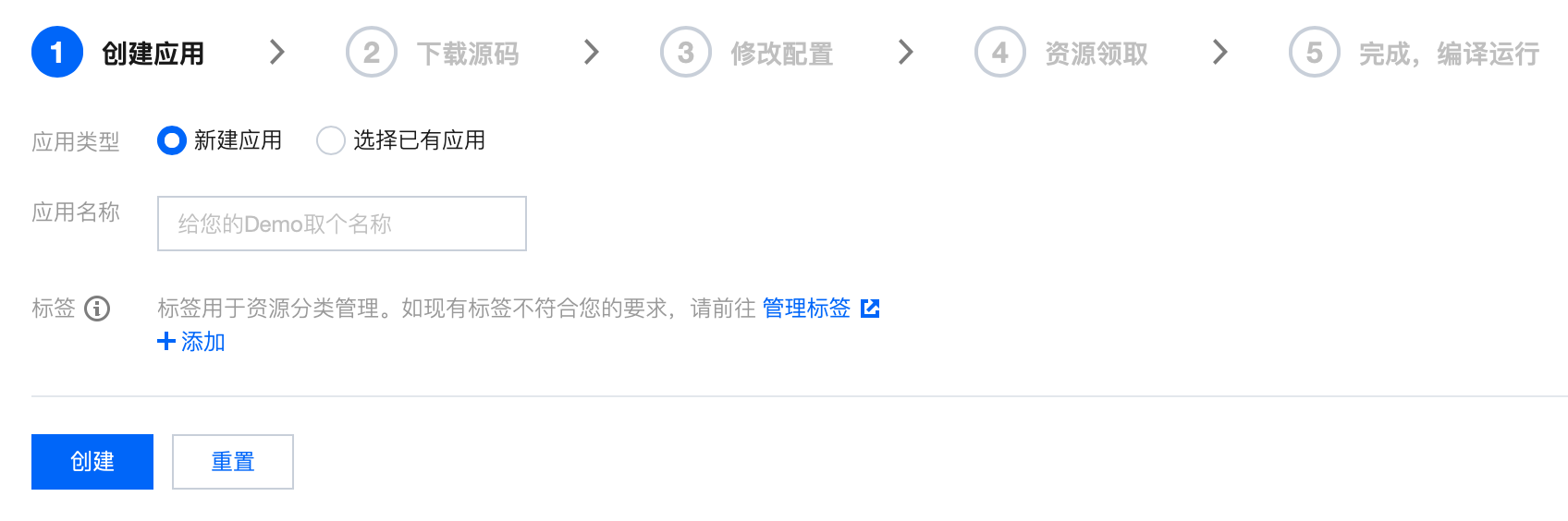
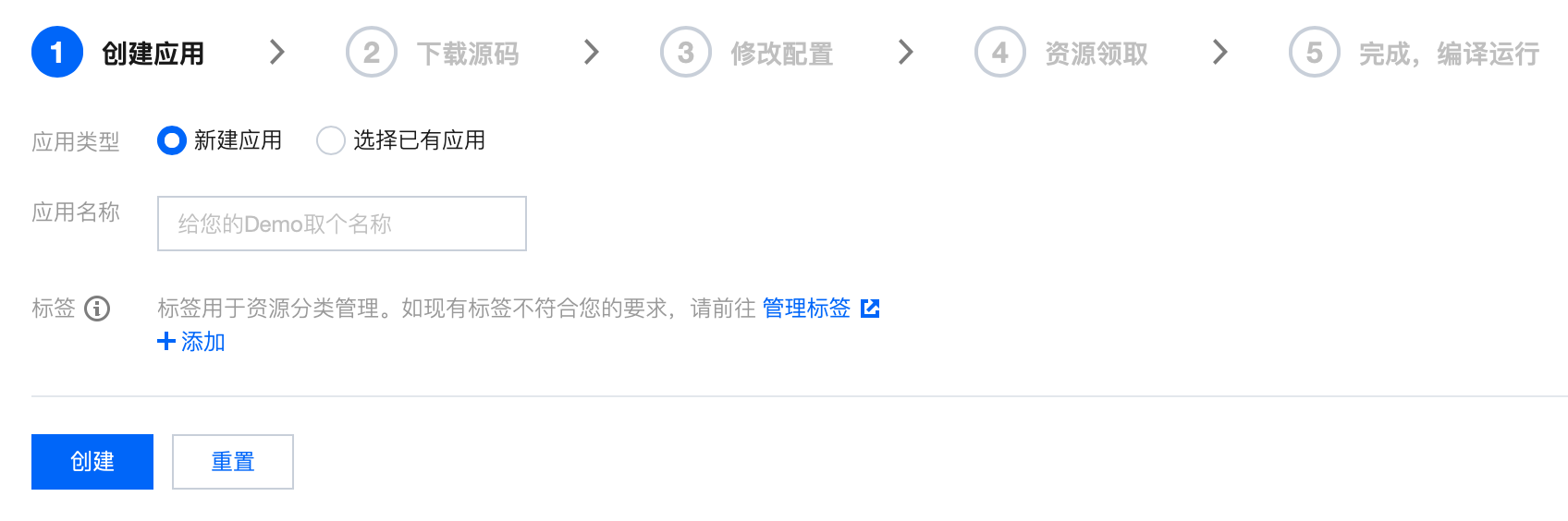
说明:
应用名称只能包含数字、中英文字符和下划线,长度不能超过15个字符。
标签用于标识和组织您在腾讯云的各种资源。例如:企业可能有多个业务部门,每个部门有1个或多个 TRTC 应用,这时,企业可以通过给 TRTC 应用添加标签来标记部门信息。标签并非必选项,您可根据实际业务需求添加或编辑。
步骤2:下载 SDK 和 Demo 源码
1. 根据实际业务需求下载 SDK 及配套的 Demo 源码。
2. 下载完成后,单击已下载,下一步。
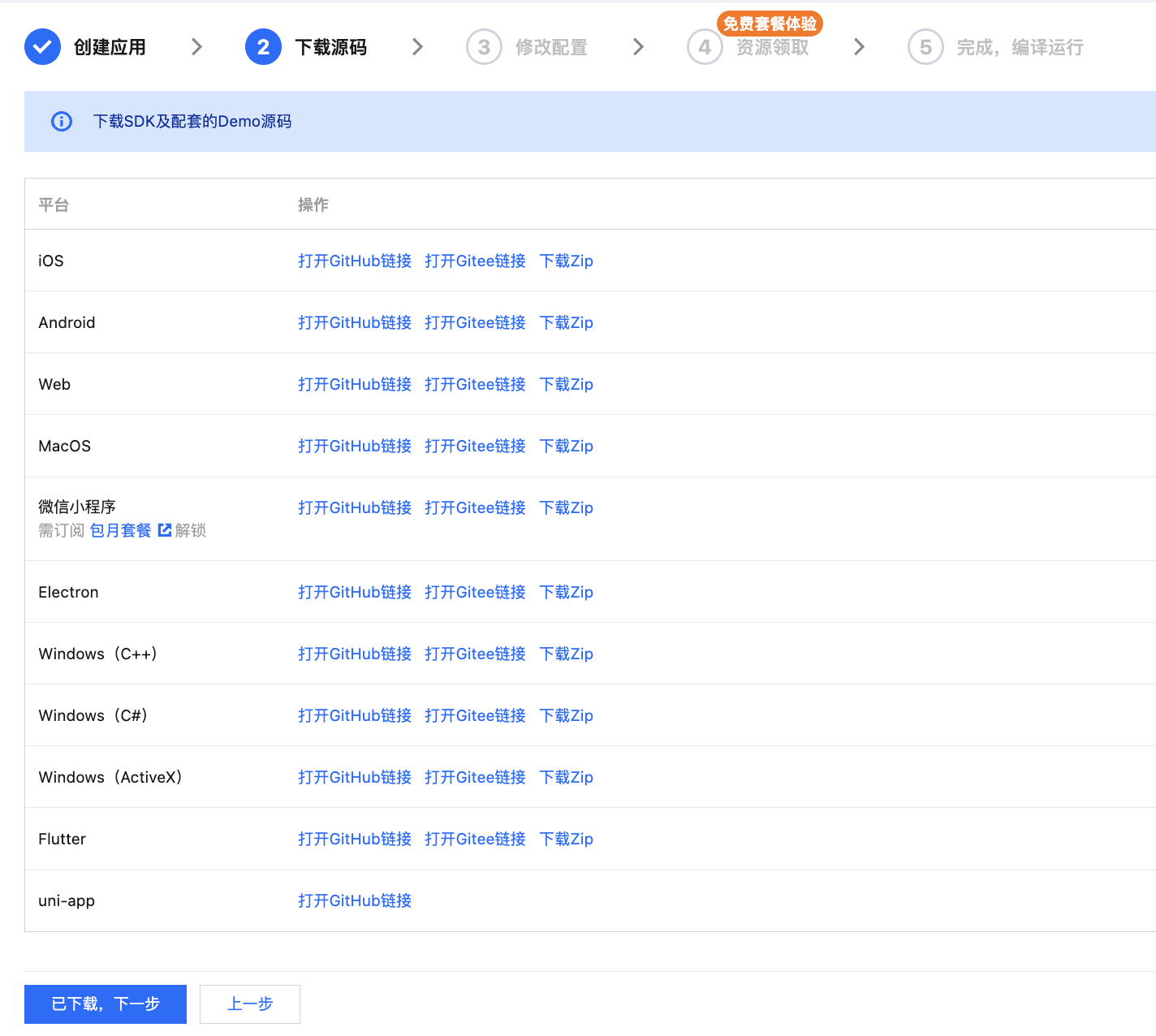
步骤3:配置 Demo 工程文件
1. 进入修改配置页,根据您下载的源码包,选择相应的开发环境。
2. 找到并打开
TRTC-Simple-Demo/lib/debug/GenerateTestUserSig.dart 文件。3. 设置
GenerateTestUserSig.dart 文件中的相关参数:SDKAPPID:默认为0,请设置为实际的 SDKAppID。
SDKSECRETKEY:默认为空字符串,请设置为实际的密钥信息。
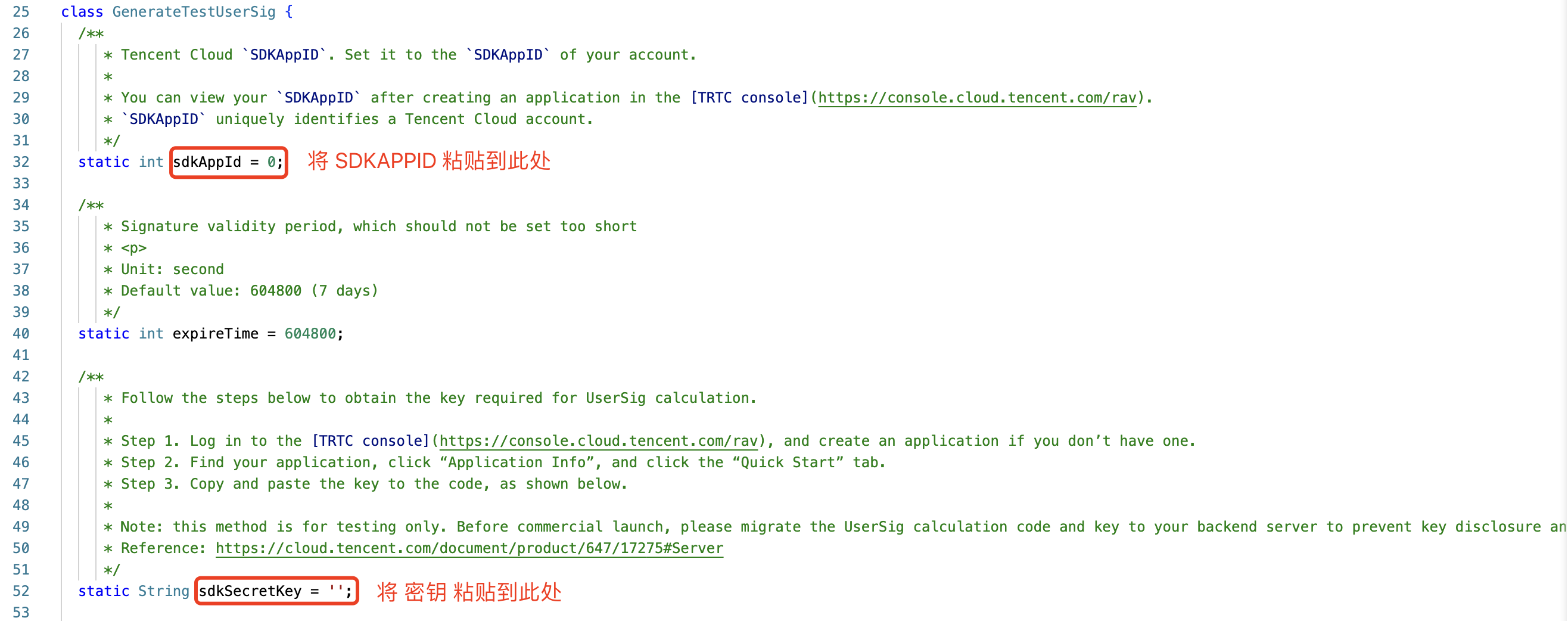
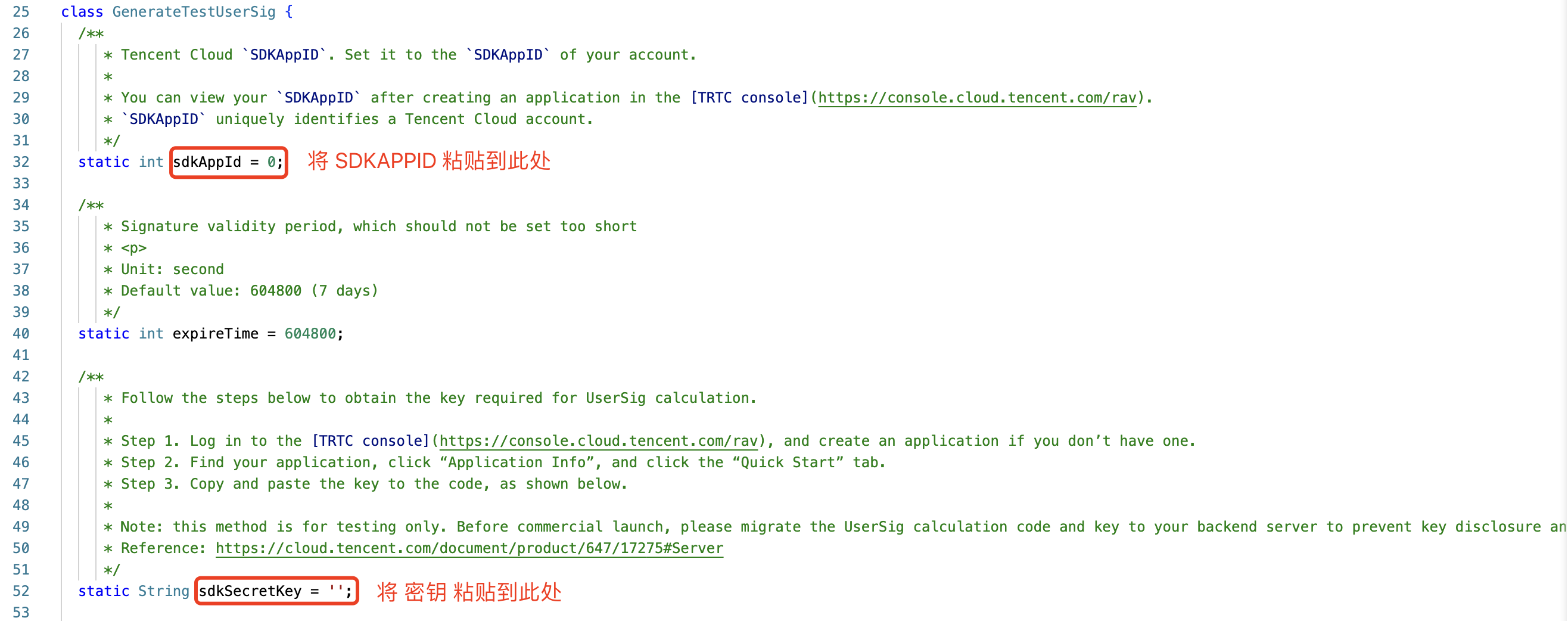
4. 粘贴完成后,单击已复制粘贴,下一步即创建成功。
5. 编译完成后,单击回到控制台概览即可。
说明:
本文提到的生成 UserSig 的方案是在客户端代码中配置 SDKSECRETKEY,该方法中 SDKSECRETKEY 很容易被反编译逆向破解,一旦您的密钥泄露,攻击者就可以盗用您的腾讯云流量,因此该方法仅适合本地跑通 Demo 和功能调试。
正确的 UserSig 签发方式是将 UserSig 的计算代码集成到您的服务端,并提供面向 App 的接口,在需要 UserSig 时由您的 App 向业务服务器发起请求获取动态 UserSig。更多详情请参见 服务端生成 UserSig。
步骤4:编译运行
1. 执行
flutter pub get。2. 编译运行调试:
1. 执行
flutter run。2. 使用 Android Studio(3.5及以上的版本)打开源码工程,单击运行即可。
1. 到 iOS 目录
pod install。2. 使用 XCode(11.0及以上的版本)打开源码目录下的
/ios 工程,编译并运行 Demo 工程即可。常见问题
如何查看 TRTC 日志?
TRTC 的日志默认压缩加密,后缀为
.xlog。地址如下:iOS 端:sandbox 的
Documents/log。Android 端:
6.7及之前的版本:
/sdcard/log/tencent/liteav。6.8之后的版本:
/sdcard/Android/data/包名/files/log/tencent/liteav/。iOS 无法显示视频(Android 没问题)?
请确认在您的 info.plist 中,
io.flutter.embedded_views_preview 是否为 YES。 Android Manifest merge failed 编译失败?
请打开
/example/android/app/src/main/AndroidManifest.xml 文件。1. 将
xmlns:tools="http://schemas.android.com/tools" 加入到 manifest 中。2. 将 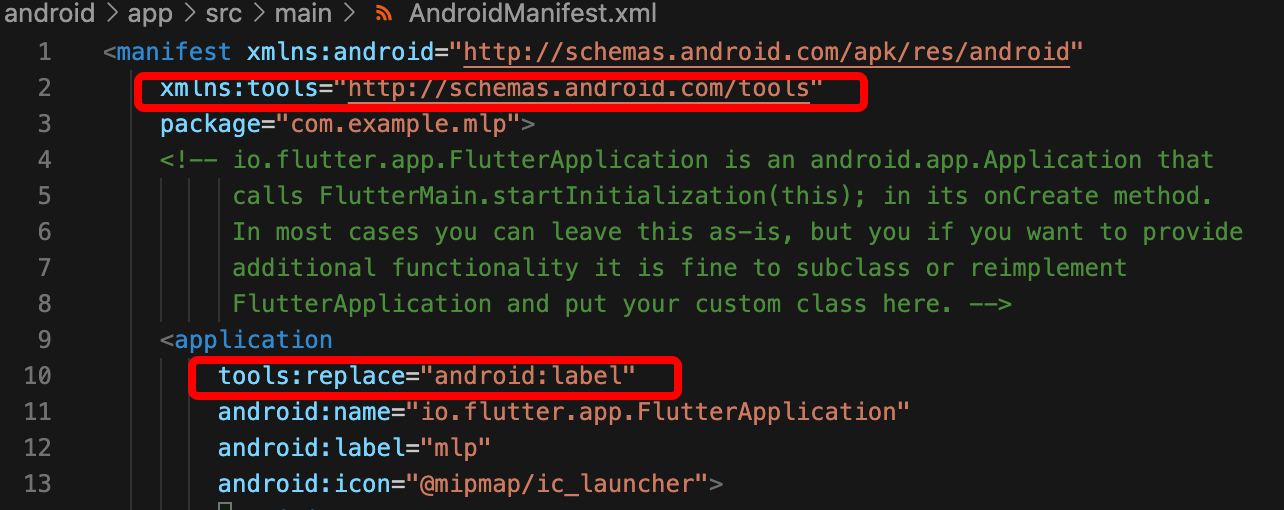
tools:replace="android:label" 加入到 application 中。
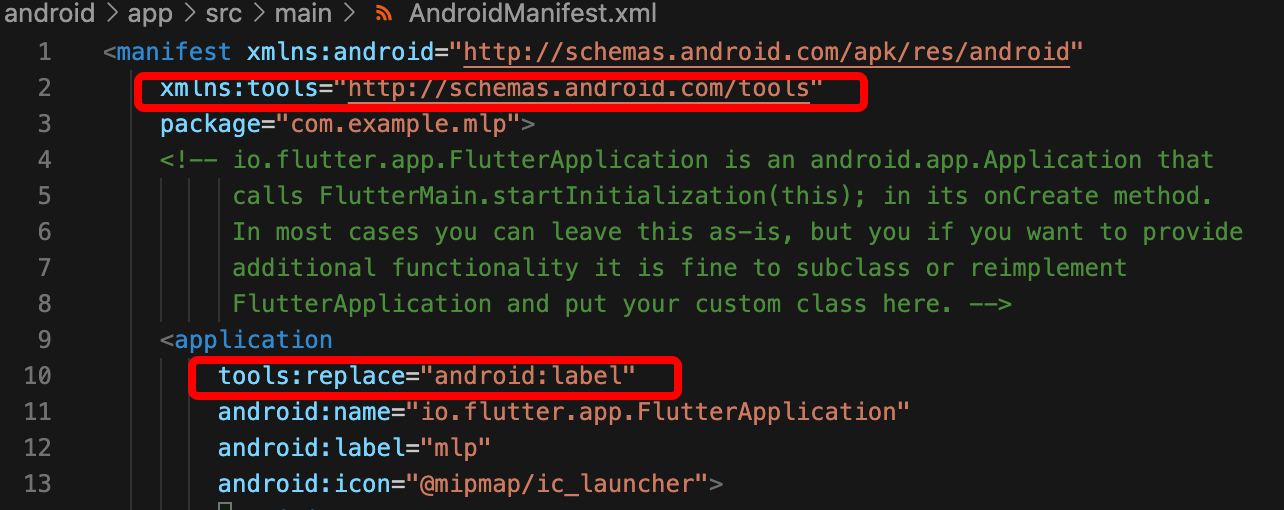
说明: